Microsoft está trasladando el servicio de correo Outlook.com, que también incluye las antiguas cuentas de Hotmail, Windows Live y MSN, a una infraestructura basada en Office 365. La nueva plataforma abandona el protocolo DeltaSync empleado por Windows Live Mail, de modo que esta aplicación dejará de sincronizar las cuentas configuradas como “Windows Live Hotmail” (HTTP). Microsoft envió un comunicado a los usuarios para advertirles de esta situación y animarles a adoptar las últimas versiones de Microsoft Outlook y las aplicaciones de correo de Windows 8.1 y Windows 10.
Cualquiera podría pensar mal y percibir un interés mejor o peor disimulado en promocionar las suscripciones a Office 365, así como convencer a los usuarios de Windows 7 de que se pasen a Windows 10. De hecho, Microsoft ofrece durante un plazo limitado una suscripción a Office 365 Personal con un año de cortesía por las molestias causadas. Véase más información en el blog oficial de Microsoft Office, en inglés, “Using Windows Live Mail 2012 with Outlook.com? Time to update your email application!” (¿Usa Windows Mail 2012 con Outlook.com? ¡Es el momento de actualizar su aplicación de correo electrónico!) y el artículo de asistencia técnica “Windows Live Mail 2012 no se conecta a Outlook.com”. Palel también le ha dedicado recientemente una nota en su blog: “Windows Live Mail dejará de conectarse a Outlook.com”.
Nota: una cuenta que funcionaba de forma correcta en Windows Live Mail producirá el error 3219 después de su traslado a la nueva infraestructura. Ya no será posible configurarla de nuevo ni consultarla como cuenta Windows Live Hotmail (HTTP). Se puede comprobar entrando con el navegador en outlook.com o mail.live.com. Además del cambio evidente de aspecto, la dirección de la barra de direcciones del navegador pasa a ser outlook.live.com/owa tras introducir los datos de acceso.
No se pueden enviar ni recibir mensajes de la cuenta XXXXXXX.
Error de servidor: 3219
Servidor: ‘https://mail.services.live.com/DeltaSync_v2.0.0/Sync.aspx’
Id. de error de Windows Live Mail: 0x8DE00005
Sin embargo, no todo está perdido para quienes prefieran conservar su correo en Windows Live Mail, aunque necesitarán definir una cuenta IMAP nueva por cada cuenta de Outlook.com que posean. Además, tendrán que volver a descargar todos los mensajes almacenados en los servidores y renunciar a la sincronización de los contactos, calendarios y tareas. IMAP permite gestionar las carpetas de correo y los mensajes de una manera más flexible que POP. Las marcas de mensajes leídos y no leídos, los borrados y los traslados a otras carpetas se sincronizan de forma inmediata con el servidor IMAP mientras la conexión a Internet se encuentre activa.
Se expone a continuación un procedimiento paso a paso para configurar cuentas de Outlook.com con el protocolo IMAP en Windows Live Mail. El procedimiento se ha dividido en dos fases y se recomienda no usar el botón Correo electrónico del grupo Nueva cuenta que aparece en la cinta de opciones. De otro modo podrían aparecer varias carpetas fantasmas en las cuentas que hayamos definido.
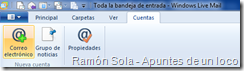
Se desaconseja acceder al asistente de creación de cuentas por aquí.
Primera fase: definir una o varias cuentas nuevas
En primer lugar, abrimos el menú principal de Windows Live Mail y nos dirigimos a Opciones, Cuentas de correo electrónico.
Nos aparecerá la ventana Cuentas. Usamos el botón Agregar para abrir el asistente de creación de cuentas.
Seleccionamos Cuenta de correo electrónico y hacemos clic en Siguiente.
Introducimos la dirección completa y la contraseña. En caso de que nuestra cuenta tenga activada la verificación en dos pasos, es imprescindible generar una contraseña de aplicación y escribirla aquí en lugar de la contraseña habitual. La gestión resultará más cómoda si se le indica a Windows Live Mail Recordar esta contraseña. El Nombre para mostrar en mensajes enviados es opcional y se puede cambiar más tarde; consiste en el nombre que nos identificará, además de nuestra dirección de correo, ante los destinatarios de los mensajes que enviemos mediante Windows Live Mail.
Por último, es muy importante marcar la casilla Definir manualmente la configuración del servidor. En caso contrario, Windows Live Mail intentará establecer automáticamente una configuración no deseada, lo que nos obligará a desechar la cuenta nueva y volver a abrir este asistente.
Los siguientes parámetros determinan la configuración de servidores para las cuentas Outlook.com, como se ve en la imagen a continuación. Es fundamental escribir correctamente los nombres de los servidores y prestar atención a los puertos, aunque luego tendremos la posibilidad de comprobar y corregir errores.
- Tipo de servidor de entrada, IMAP.
- Dirección del servidor, imap-mail.outlook.com. Se debe marcar Requiere una conexión segura (SSL), lo que cambiará el puerto de forma automática al 993.
- Método de autenticación, Texto no cifrado (la opción predeterminada). La capa SSL o TLS ya aporta el cifrado a las conexiones con el servidor.
- Nombre de usuario de inicio de sesión, la dirección completa, incluso si Windows Live Mail ha rellenado parcialmente este campo.
- Dirección del servidor de salida (SMTP), smtp-mail.outlook.com, puerto 25. También se puede probar con el puerto 587. Han de marcarse las casillas Requiere una conexión segura (SSL) y Requiere autenticación.
Para más información véase Configurar una aplicación de correo electrónico con Outlook.com.
Ya hemos terminado. Podemos Agregar otra cuenta de correo electrónico y seguir de nuevo las instrucciones anteriores.
Segunda fase: ajustes de configuración
Tras pulsar el botón Finalizar, volvemos a la ventana Cuentas. Debemos comprobar y modificar algunos ajustes antes de que Windows Live Mail intente conectarse por primera vez. Para ello seleccionamos una de las nuevas cuentas IMAP y pulsamos Propiedades.
En la pestaña General podemos modificar el nombre de la cuenta tal como se muestra en las distintas secciones de Windows Live Mail, el nombre del remitente y la dirección de envío, o también incorporar una dirección de respuesta. El campo Organización no tiene mucha utilidad y suele dejarse en blanco. La dirección de respuesta se rellena en situaciones especiales: aunque un mensaje incluya una dirección de respuesta, el destinatario sigue viendo como remitente la combinación de los campos Nombre y Dirección de correo electrónico; sin embargo, la contestación se enviaría a la dirección de respuesta y no a la dirección principal. La casilla Incluir esta cuenta al recibir correo electrónico o sincronizar afecta a las funciones Enviar y Recibir.
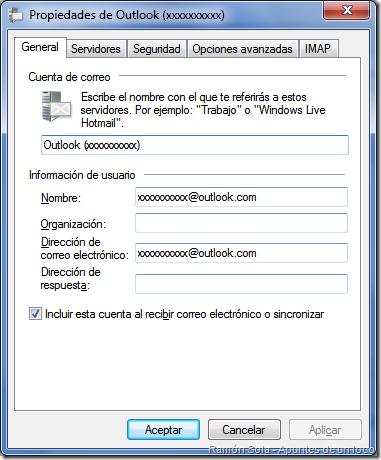
Pasamos a la pestaña Servidores para comprobar los datos que introdujimos en el asistente: cuenta IMAP, servidores entrante y saliente, nombre de usuario y contraseña, autenticación con texto no cifrado y autenticación en el servidor saliente.
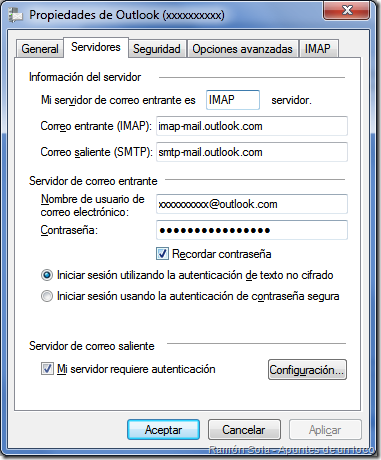
Si pulsamos el botón Configuración del servidor de correo saliente, comprobemos que que se use la misma configuración que con el servidor de entrada.

En la pestaña Opciones avanzadas hemos de ver los puertos y las opciones de conexión segura establecidos en el asistente. Por otra parte, cuando transcurra el tiempo de espera indicado sin obtener una respuesta del servidor, Windows Live Mail preguntará al usuario si desea continuar esperando o cancelar la operación en curso. La separación de mensajes es una forma de eludir antiguas restricciones de tamaño y se aconseja no emplearla hoy en día, pues los servicios de correo admiten mensajes de varios megabytes. Además, las aplicaciones actuales y las interfaces web podrían no estar preparadas para recomponer los mensajes divididos y presentarlos al usuario como el mensaje original.
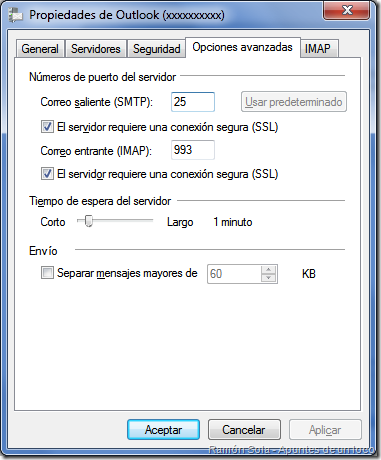
Llegamos finalmente a la etapa decisiva de la aventura: la pestaña IMAP. La configuración predefinida de Windows Live Mail no se ajusta totalmente a las expectativas de los servidores IMAP de Outlook.com, por tanto no debemos eludir este paso. Han de respetarse estrictamente los siguientes parámetros para integrar de forma correcta las carpetas especiales de la cuenta de Outlook.com. Si no lo hiciéramos así, podríamos encontrarnos con carpetas fantasmas que no se corresponderían con las carpetas reales para borradores, mensajes enviados, no deseados o eliminados.
- Ruta de la carpeta raíz, vacía (puede ser necesario rellenarla en otro tipo de servidores IMAP).
- Casilla Buscar nuevos mensajes en todas las carpetas habilitada. Si no, solo se sincronizará de forma automática la bandeja de entrada, como en POP.
- Almacenar las carpetas especiales en el servidor IMAP, marcada y con las siguientes modificaciones sobre la configuración predeterminada:
- Ruta de elementos enviados, Sent.
- Ruta de borradores, Drafts.
- Ruta de elementos eliminados, Deleted.
- Ruta de correo no deseado, Junk.
Estos ajustes dependen de cada servidor IMAP y de hecho serán diferentes para otros proveedores de correo.
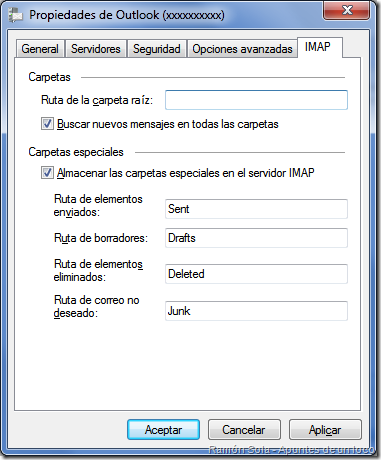
Una vez completada la configuración de esta cuenta, pulsamos Aceptar. Si habíamos añadido otras cuentas IMAP, tenemos que examinar y ajustar las propiedades de cada una de ellas antes de cerrar definitivamente la ventana Cuentas. Entonces, Windows Live Mail comenzará a descargar la información de las carpetas de correo IMAP. Cuando termine este proceso, usaremos Enviar y Recibir para obtener todos los mensajes.
No nos preocupemos si los nombres de las carpetas de correo no deseado (Junk), mensajes eliminados (Deleted) y enviados (Sent) aparecen en inglés. Por algún extraño motivo, la carpeta Borradores sí se muestra en español.
Apéndice: cambios en la estructura de las carpetas IMAP
El traslado de las cuentas de Outlook.com a la infraestructura basada en Office 365 también ha supuesto leves alteraciones en las carpetas IMAP. La carpeta POP pasa a ser una carpeta independiente en lugar de estar dentro de Deleted. Esta carpeta se genera cuando el protocolo POP está habilitado para la cuenta y se establece la opción de conservar los mensajes borrados mediante POP. Si no se ha actualizado la lista de carpetas y se intenta sincronizar la cuenta, se produce un error relacionado con la carpeta Deleted/POP. Además, aparecen Notes y Outbox.
Si se ha estado usando la cuenta a través de IMAP antes de la migración, Windows Live Mail no va a reaccionar de forma inmediata a estos cambios. Hay que hacer clic derecho sobre el nombre de la cuenta en el panel izquierdo y elegir la opción Descargar todas las carpetas.
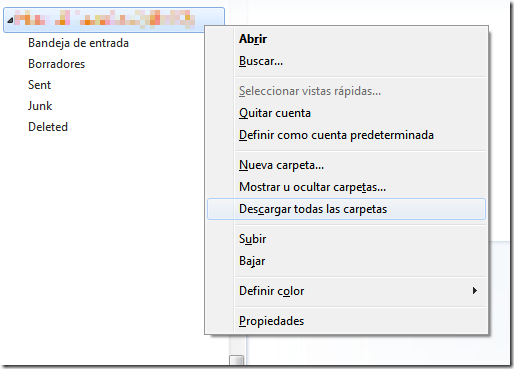
Otra consecuencia del traslado es la descarga de todos los mensajes de la cuenta desde el principio. Esto solamente va a ocurrir una vez.
[14-ago-2016: se añade una nota sobre el error 3219 que se produce en Windows Live Mail al intentar conectar con una cuenta de Outlook.com migrada a la nueva plataforma. También se agrega un apéndice sobre las modificaciones en las carpetas IMAP después del traslado de la cuenta.]
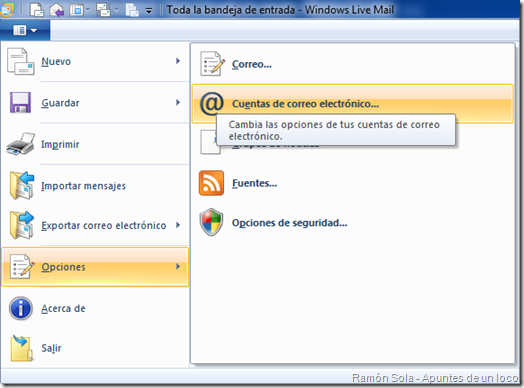
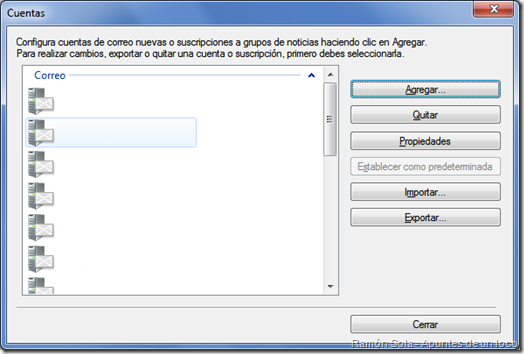
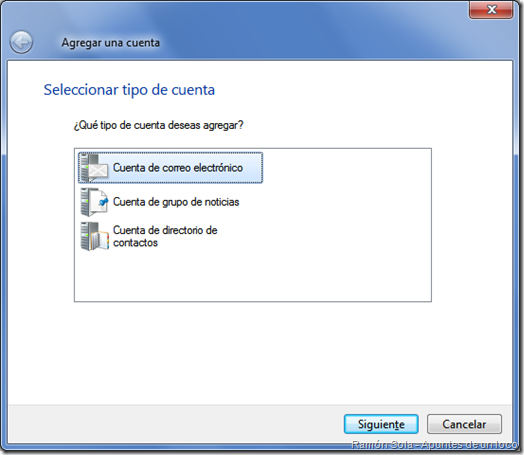
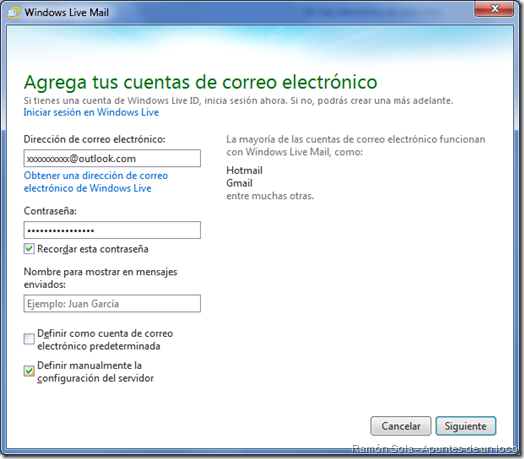
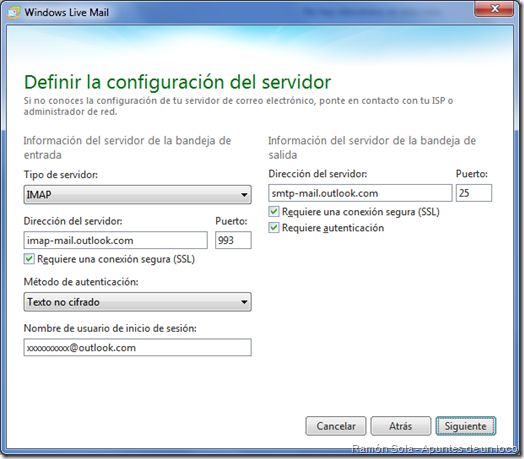
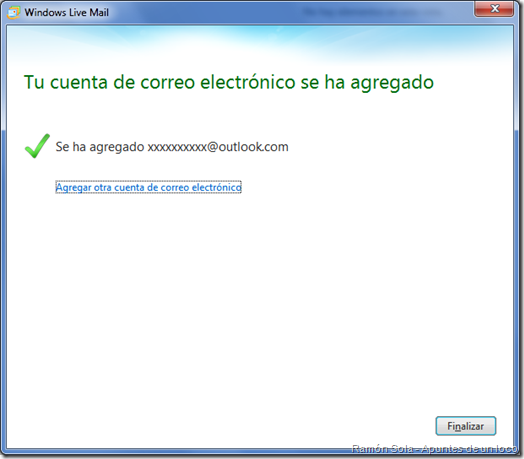
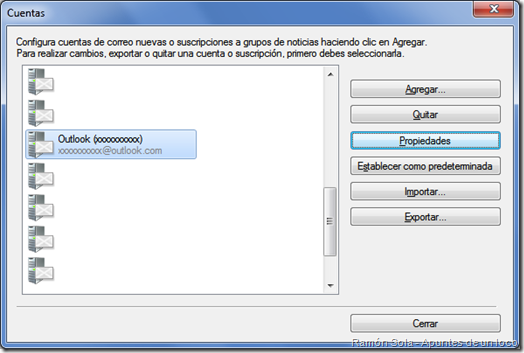
MUUUUUUCHAS GRACIAS.
SOLUCIONADO EL PROBLEMA DE WINDOWS LIVE MAIL:
«»No se pueden enviar ni recibir mensajes de la cuenta Hotmail (xxxxxxxxxxxxxx).
Error de servidor: 3219
Servidor: ‘https://mail.services.live.com/DeltaSync_v2.0.0/Sync.aspx’
Id. de error de Windows Live Mail: 0x8DE00005″»
Ninguno de los múltiples asistentes que ofrece Microsoft lo resuelve.
GRACIAS.
Hola he realizado los pasos desde windows live mail pero no me descarga los mensajes.
No encuentra la direccion imap-mail.outlook.com
Si la dirección está bien escrita, quizá se deba a un fallo puntual de conexión con los servidores DNS establecidos en la conexión de red (ya sea de forma manual o bien automática mediante DHCP, habitualmente los del proveedor de Internet) o a que, por algún extraño motivo, estos no sepan nada acerca del nombre «imap-mail.outlook.com». Se podría intentar sortear la dificultad por ejemplo con los servidores DNS de OpenDNS (208.67.220.220 y 208.67.222.222) o los de Google (8.8.4.4 y 8.8.8.8). Sin embargo, una explicación detallada acerca de la modificación de los parámetros de la conexión excedería el espacio y el ámbito de esta sección de comentarios.
Gracias por todo, he podido ver todos mis mensajes, pero no me deja de recibir, porque me ha mandado mi marido un email, para probar, y no lo recibo.
todo salio bien.me ayudo mucho.muy claro.muchas gracias
muy bueno excelente saludos
Genio total 1000 gracias!!!
la verdad, me solucionaste la vida!!! Estaba muy preocupada por mis mensajes y cuentas de correo… Iba a dejar de usar Windows Live mail, y pasar a usar thunderbird.. pero me rehusaba a realizarlo.. Es mas ameno y estoy super acostumbrada a windows live mail
Hola, es un buen trabajo y te felicito por ello, pero veo que se refiere a la creación de una cuenta de Outlook. ¿No se puede seguir utilizando la cuenta de Hotmail en Windows Live Mail? En caso afirmativo, ¿cuál sería el procedimiento a seguir?
Mucha gracias
Las cuentas de Hotmail pertenecen ya a Outlook.com, tal como se subraya en la primera frase: «servicio de correo Outlook.com, que también incluye las antiguas cuentas de Hotmail, Windows Live y MSN«. El procedimiento es el mismo, por tanto.
lo he hecho todo, y la hora de descargar las carpetas y los mensajes anteriores me sale:
El servidor finalizo inesperadamente la conexion.
Puede que haya problemas en el servidor, problemas de red o que haya estado inactivo durante un largo periodo de tiempo
He seguido los pasos y me sale lo siguiente:
No se pudo enviar el comando al servidor IMAP debido a errores no atribuibles a la red. Esto podría indicar que la memoria del sistema es insuficiente, por ejemplo.
Configuración:
Cuenta: XXXXXXXXXXX
Servidor: imap.mail.outlook.com
Nombre de usuario: XXXXXXXXXXXXXXXX
Protocolo: IMAP
Puerto: 993
Seguridad (SSL): 1
Código: 800ccc0e
El nombre del servidor lleva un guión entre imap y mail, no un punto.
Súper ayuda: EN hora buena. Saludos.
GENIAL…GRACIAS!
Gracias!!! me salvaste el correo
Gracias por la ayuda, llego hasta la etapa final pero donde encuentro la pestaña Propiedades de Outlook
He hecho pruebas y envía pero no recibe
En las propiedades No me aparece la pestaña IMAP
Todo arreglado, muchísimas gracias
HOLA ME DICE QUE HAY CONFLICTO ENTRE CARPETASA
Eres un genio.
He seguido el tutorial y funciona perfectamente.
Muchas gracias.
Javier
Eres un Genio.
Muchas gracias.
Javier
Muchísimas gracias.
Pedí ayuda a Microsoft y se la pueden imaginar. Un fraude por parte de una empresa que se empeña en tratar a los usuarios como menores de edad.
Gracias a gente desinteresada como Vd. los problemas se solucionan.
Que tenga un buen día.
Gracias! Me pasó igual
yo tenía sincronizada mi cuenta de correo en el celular, esto se ve afectado y debo hacer alguna modificación, o todo continúa igual en el celular y no debo tocar nada allí?
Gracias por la ayuda, ahora, el correo que ya tenía sincronizado en el celular sufre modificaciones o queda igual? debo hacer algo con esto?
No hay que hacer nada especial. Esta información se aplica solamente a Windows Live Mail para PC y no afecta a otras aplicaciones o dispositivos.
Mis más sinceros agradecimientos por este gran apoyo que brindas!!
Eres un super genio!!
Mike
BUENISIMO!! funcionó perfecto, muchaaas gracias!!
Buenas,
a mi no me deja enviar correos , no reconoce la cuenta el smtp
gracias
hola hice todo y sigo sin poder enviar correos!! ayuditaaaaaa……
Error de conexión con el servidor.
Asunto ‘CV’
Servidor: ‘smtp-mail.outlook.com’
Id. de error de Windows Live Mail: 0x800CCC0E
Protocolo: SMTP
Puerto: 25
Seguridad (SSL): Sí
Error de socket: 10060
gracias por tu aporte. se puede seguir usando cuentas de yahooo ? com hay que configurarlas?
Las cuentas de Yahoo quedan fuera del ámbito de esta entrada y los comentarios.
Muchas gracias. Que fácil lo haces todo. La solución completa en un momento.
Un saludo
Hola!
Me sale aviso que dice:
«Windows Live Mail necesita descargar las carpetas para que puedas para que puedas leer los mensajes de esta cuenta. Para descargar las carpetas, haz clic en Descargar»
Clico en «Descargar» y me sale ventanita con siguiente aviso:
«No se pudo encontrar el host «imap-mail.Outlook.com». Comprueba que has escrito correctamente el nombre del servidor».
Por consiguiente, no puedo usar mi cuenta «…….@Hotmail.com».
¿Alguna ayuda?
Gracias y saludos.
Hola!
Me contesto yo mismo, ya que encontré lo que causaba el problema.
En «Propiedades» de la cuenta, abrí la pestaña «Servidores».
En la casilla «Correo entrante (IMAP)», «imap-mail.outlook.com» estaba desplazado un espacio a la derecha.
Gracias y saludos.
Hola. Pude hacer todo y ya puedo volver a ver mis cuentas Hotmail en mi Windows Live Mail. El único problema, que antes no ocurría, es que tarda en abrise un mensaje. O mejor dicho, se abre rápido pero tarda un minuto aproximadamente hasta que se descarga todo el contenido. Esto complica para trabajar. Antes no ocurría. Por qué sucede ahora?
Gracias. Slds.
Gracias , problema solucionado.
Despues de hacer los cambios me sale este mensaje al descargar las carpetas:
No se pudo enviar el comando al servidor IMAP debido a errores no atribuibles a la red. Esto podría indicar que la memoria del sistema es insuficiente, por ejemplo.
Configuración:
Cuenta: XXXXXXXXXX
Servidor: imap-mail.pop.outlook.com
Nombre de usuario: XXXXXXXXXX
Protocolo: IMAP
Puerto: 993
Seguridad (SSL): 1
Código: 800ccc0e
He leído los comentarios y no he visto nada igual.
Gracias
¿Dónde, en todo el artículo, aparece la partícula pop dentro del nombre del servidor?
Una pregunta: ¿»renunciar a la sincronización de los contactos» significa que ya no tendré los contactos que hasta el momento he almacenado en mi cuenta? Gracias
Disculpe, repito el mensaje porque tengo la impresión de que el que acabo de enviar no se publicó. Pregunto: ¿»renunciar a la sincronización de los contactos» significa que cuando tenga la cuenta IMAP ya no tendré los contactos que tenía antes en mi libreta de contactos? Gracias
Los contactos existentes en la libreta que usa Windows Live Mail permanecerán, pero las modificaciones que se hagan en esos contactos no se trasladarán a la cuenta de Outlook.com en la web. Análogamente, las operaciones que se realicen fuera de Windows Live Mail para incorporar nuevos contactos, eliminarlos o cambiar los datos de un contacto tampoco se reflejarán en el programa.
Muchas gracias por su respuesta al pregunta sobre los contactos. Saludos
Muchas Gracias sirvio estupendamente
Muchísimas gracias!
Me aparecen duplicados los mensajes enviados a partir de esta cuenta, pro que puede ser
Gracias!!!!!
Todo perfecto.
Gracias por la aportacion
Muchas gracias. Siguiendo los pasos, todo perfecto y solucionado.
Saludos.
Realicé todos los pasos, me llegan los correos,pero no puedo enviar correos. No salen. 🙁
¿Cómo hago?
¿Aparece algún mensaje de error? ¿La configuración del servidor saliente (SMTP) está definida tal como se describe en el artículo?
Muchas gracias. Yo había actualizado a la versión de Windows 10 que permitió instalar gratuitamente Microsoft, pero tuve problemas y reinstalé el S.O. anterior (W-7) y no conseguía que funcione mi correo en Windows Live.
Gracias, me funciono
He podido solucionar el error 3219 que me aparecía. Se agradece que personas como vosotros publiquen este tipo de artículos para otros podamos solucionar nuestros problemas.Muchas gracias.
muchas gracias por tu aportacion desinteresada,
Tengo cambiado las modificaciones recientes, correo entrante IMAP : imap-mail.outlook.com y correo saliente SMTP: smtp-mail.outlook.com. Esto funciono perfecto hasta el 20/Noviembre/2016 donde no permite recibir correos aunque si deja enviar aunque no los vuelca a la bandeja de correso enviados.
El mensaje que sale es:
No se pueden enviar ni recibir mensajes de la cuenta XXXXXXXX. No finalizó la descarga de encabezados de la carpeta «Bandeja de entrada». El servidor finalizó inesperadamente la conexión. Puede que haya problemas en el servidor, problemas de red o que haya estado inactivo durante un período de tiempo largo.
Respuesta del servidor: AUTHENTICATE failed.
Servidor: ‘imap-mail.outlook.com’
Id. de error de Windows Live Mail: 0x800CCC0F
Protocolo: IMAP
Puerto: 993
Seguridad (SSL): Sí
Me puedes aportar algo al respecto. Gracias
Estoy experimentando ese mismo problema en una de mis cuentas Hotmail.com. Otras cuentas que tengo, tanto antiguas como nuevas y de diversos dominios (Hotmail, Live, MSN, Outlook), funcionan con normalidad por el momento. El alcance del problema es bastante significativo, a juzgar por las numerosas quejas que se pueden observar en diversos foros y redes sociales.
El acceso mediante POP3 también falla con un error de usuario o contraseña incorrectos. Inicié sesión a través de la web de Outlook.com y pude ver los mensajes; sin embargo, al principio me pidió revisar y aceptar unos cambios en las condiciones de uso, así como confirmar la configuración de seguridad y recuperación. Aunque no había signos de actividad extraña, modifiqué la contraseña de todas formas. La nueva clave tampoco evitó el error de autenticación con IMAP y POP3.
Me pasa exactamente lo mismo de ayer a hoy no me funciona y por el movil tampoco solo peudo acceder por navegador en pc….. algun solucion?
Alguna novedad sobre el último problema detectado ayer??? Tambien me afecto la cuanta Hotmail en el celular, no puedo recibir ni enviar mails….dice que el usuario o contrseña estan mal, sólo en la web de Outlook puedo chequerar mis mails con la mi contraseña original.
A mi me pasa exactamente lo mismo. Tengo dos cuentas mas de hotmail y van perfectas, esta la he configurado una y otra vez tal como explicas y sigue dandome el mismo error. Ya estoy desesperada. Si encontrais alguna solucion por favor compartirla.
Gracias
Me pasa lo mismo que a los anteriores. Ya con la configuración IMAP desde el verano me iba todo prefecto hasta el día 18 de noviembre. Este fue el ultimo dia que me replicó el correo de Hotmail en Windows live 2012. Me da el siguiente error:
No se pueden enviar ni recibir mensajes de la cuenta Hotmail. No finalizó la descarga de encabezados de la carpeta «Archive». El servidor finalizó inesperadamente la conexión. Puede que haya problemas en el servidor, problemas de red o que haya estado inactivo durante un período de tiempo largo.
Respuesta del servidor: AUTHENTICATE failed.
Servidor: ‘imap-mail.outlook.com’
Id. de error de Windows Live Mail: 0x800CCC0F
Protocolo: IMAP
Puerto: 993
Seguridad (SSL): Sí
A ver si alguien me puede ayudar en este asunto. Muchas gracias de antemano.
Hola a todos. A mi ya se me ha solucionado solo. Debia ser algun problema interno de ellos. Espero que a los demas os pase lo mismo
gracias amigo es un placer que haya personas como sin intereses ayudando a los demás un abrazo
GRACIAS… funcionó perfecto… hasta la semana pasada.
¿se tendrán que hacer modificaciones a la configuración que acertadamente detallas aquí?
¿Qué dejó de funcionar y cómo?
Gracias! Un genio
Hola, a mi me funciona todo bien, puedo enviar mails, puedo recibirlos, etc.etc…
Pero en la bandeja enviados, no me aparecen la cantidad de enviados que tengo… solamente 5 que fueron los que envie con este programa…
El windows live mail 2012, estuvo horas bajando como 20.000 mails enviados.. pero no los puedo ver.. Alguien tiene alguna idea??
Saludos
A mi me funciona todo barbaro.. Estoy todavia bajando los correos,….
Ya bajo todos los «enviados» que tengo….decia bajando 1 de 23.000… y asi hasta que los bajo a todos.. pero no me aparece nada en la carpeta enviados,,solo los que envie con el programa ahora.. que seran 5 o 6.
Que pasara?? sera un error? o hice algo mal en la parte enviados?
¿Llevó a cabo de forma correcta la configuración de las carpetas IMAP como indica la parte final del artículo? ¿Ha revisado las demás carpetas visibles en Windows Live Mail para comprobar si aparecen los numerosos mensajes enviados en alguna de ellas?
Excelente!!! me reee sirvió. Yo que creí que era super dificil.
Gracias
Hola.
Desde hace unas semanas empezó a fallar una de mis cuentas Hotmail POP3 en Windows Live Mail. Tengo otra, también de Hotmail que va bien. He mirado las configuraciones de una y otra, son idénticas, pero en la que falla, me pide una y otra vez que confirme la contraseña.
Probé en configurarla como cuenta IMAP y funcionó bien unos días, ayer me volvió a pedir una y otra vez que confirme la contraseña.
He seguido las indicaciones de su tutorial, probando con los dos puertos de correo saliente: 25 y 587. A la hora de clicar para que descargue las carpetas, me dice que el servidor rechazó la sesión y que compruebe que el usuario y contraseña son correctos.
¿Qué puede estar pasando? ¿Puede ayudarme?
Muchas gracias
¿Sobre qué versión de Windows? ¿La cuenta que falla lo hace al intentar recibir, al enviar o en los dos casos? ¿Está activada la verificación en dos pasos o no? ¿Cuál es la respuesta textual del servidor cuando rechaza usuario y contraseña? Los puertos 25 y 587 están relacionados con SMTP (correo saliente), mientras que a IMAP sobre TLS le corresponde el 993 y a POP3 sobre TLS el 995. Aparte, al entrar en una cuenta mediante la web de Outlook.com, el apartado de opciones permite habilitar o deshabilitar expresamente el acceso mediante POP (se supone que IMAP estaría activado incondicionalmente).
De todas formas no debemos confiar en que Microsoft mantenga indefinidamente este método de conexión. No sería la primera vez que interrumpiese el acceso sin aviso previo y sin retorno.
Muchísimas gracias!!!!, mejor explicado imposible.
Muchísimas gracias por el tutorial. Esto sí que es un tutorial bien explicado. Enhorabuena.
Muchísimas gracias por el tutorial. Mejor explicado, imposible. Enhorabuena.
Agradezco enormemente tu tutorial y te animo a seguir con tu preciosa labor de enseñar a quien no sabe.
Algún día y de alguna forma recibirás tu recompensa.
Un cordial saludo.
m tardan mucho en descargar las carpetas,es normal o es q e hecho algo mal?
m tarda em descargar las carpetas es normal o e hecho algo mal?
La descarga de la lista de carpetas debería ser muy rápida. Sin embargo, la descarga de los mensajes puede resultar muy lenta cuando una carpeta contiene del orden de varios cientos o miles de mensajes. El protocolo IMAP no es muy eficiente en este aspecto. Una manera de mitigar este inconveniente consiste en crear nuevas carpetas e ir clasificando los mensajes en ellas; por ejemplo, no mantenerlos todos en la bandeja de entrada sino separarlos según su antigüedad o incluso por remitentes, si se reciben muchos de un origen especifico.
Aparte, Windows Live Mail presenta un posible fallo o «bug» según el cual, por motivos que aún no acierto a comprender, ocasionalmente vuelve a descargar de forma completa los mensajes de las carpetas IMAP de una cuenta.
Hola.
He hecho lo comentado para la cuenta de live.com (hotmail) y genial. Ha funcionado a la primera.
Pero al hacerlo con la cuenta de gmail me da el problema de que no reconoce el mail o la contraseña. Los he revisado varias veces y estan bien escritos. He revisado tambien la configuracion de la cuenta (servidor,etc), poniendo el IMAP de google y también está todo bien.
Esto es lo que aparece:
«El servidor rechazó el inicio de sesión. Comprueba que el nombre del usuario y la contraseña son correctos.»
Y consultando el detalle del error aparece esto:
AUTHENTICATIONFAILED] Invalid credentials (Failure)
Configuración:
Cuenta: Gmail (XXXXXXXX)
Servidor: imap.gmail.com
Nombre de usuario: xxxxxxxx@gmail.com
Protocolo: IMAP
Puerto: 993
La configuración de las cuentas de Gmail queda fuera del ámbito de este artículo, pero voy a dar unas indicaciones de forma excepcional.
En primer lugar, tiene que estar habilitado el acceso IMAP en la configuración de la interfaz web de Gmail. Si se sigue rechazando el inicio de sesión, hay que entrar en la configuración de seguridad de la cuenta de Google y activar la opción de permitir aplicaciones menos seguras. Además, en caso de usar verificación en dos pasos (segundo factor de autenticación), la contraseña normal de la cuenta no sirve para iniciar sesión en el servidor IMAP, sino que debe crearse una contraseña de aplicación específica.
Más información en Consulta tu correo de Gmail a través de otras plataformas de correo electrónico.
09.02.2021
Hola!
En su día usé esta guía o tutorial y todo funcionó muy bien.
En estos días vi que una de mis cuentas (de la abogacía española) había desaparecido de WLM.
Seguí estas instrucciones y no resultó. No obstante la leyenda «WLM está sincronizando esta cuenta. Vuelve en unos minutos para leer tus mensajes», nada se descarga, sino que el sistema pide contraseña y por más que se pone ésta, sigue pidiéndola y sigue sin descargarse nada, o lo que es lo mismo, la cuenta no se ha agregado a WLM.
¿Me podrán ayudar?
Gracias de antemano, y saludos.
cuando doy a enviar-recibir da error